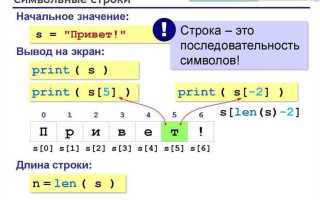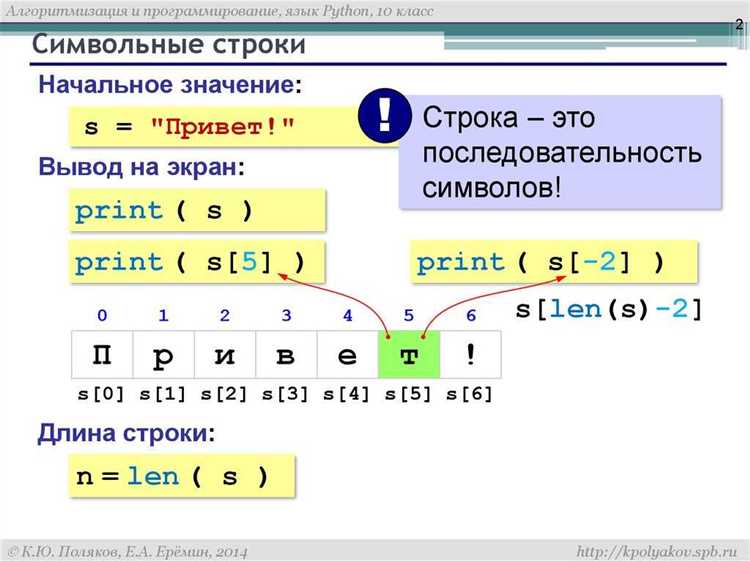
Для добавления новой строки внутри строки можно использовать функцию cat совместно с StringTools:-Character(10), которая возвращает символ с ASCII-кодом 10 (LF, Line Feed):
cat(«Первая строка», StringTools:-Character(10), «Вторая строка»);
Альтернативный способ – использование функции printf с управляющей последовательностью \n. Например:
printf(«Первая строка\nВторая строка\n»);
Если требуется разбить строку на части по символу новой строки, применяется функция StringTools:-Split с указанием символа-разделителя: StringTools:-Split(строка, StringTools:-Character(10)). Это особенно полезно при разборе текстов, полученных из внешних источников или сгенерированных программно.
Как вставить перевод строки в строковый литерал
Пример создания строки с переводом строки:
str := "Первая строка\nВторая строка";
printf("%s", str);
Или
TextTools:-Display(str);
Если вывести строку напрямую, перевод строки может не отобразиться как переход на новую строку, а будет показан как символы \n.
Для вставки нескольких переводов строк достаточно повторить символ \n нужное количество раз:
str := "Первая строка\n\nТретья строка";
Важно помнить, что при использовании одинарных кавычек символы экранирования не работают. Строки должны быть заключены в двойные кавычки, чтобы распознавался перевод строки.
Символы перевода строки в разных операционных системах
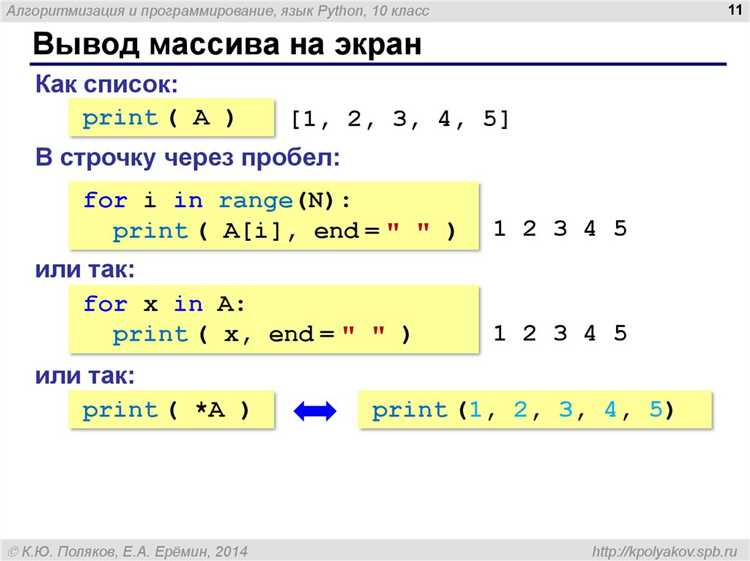
В Unix-подобных системах, включая Linux и macOS, перевод строки обозначается одним символом LF (Line Feed, \n, код 0x0A). Это наиболее простой и универсальный способ разметки конца строки.
В старых версиях macOS до 9-й использовался одиночный символ CR (Carriage Return, \r, код 0x0D), но современные версии отказались от этого формата.
При работе с текстовыми файлами в Maple важно учитывать эти различия. Некорректное распознавание символов перевода строки может привести к ошибкам при чтении или обработке данных.
При загрузке текстов из разных ОС следует проверять формат перевода строки и при необходимости конвертировать его для корректной обработки в Maple.
Функции Maple для обработки перевода строки

Maple предлагает ряд встроенных функций для работы с символами перевода строки и манипуляций с текстовыми данными, содержащими эти символы.
StringTools:-Split– разбивает строку на список подстрок по заданному разделителю, включая символы перевода строки"\n"или"\r\n".StringTools:-Search– находит позицию подстроки в строке, позволяет искать переводы строки для определения границ строк.StringTools:-Replace– заменяет все вхождения перевода строки на другой символ или последовательность, например, на пробел или специальный маркер.cat– используется для конкатенации строк с добавлением явного перевода строки"\n"между ними.StringTools:-Trim– удаляет начальные и конечные пробелы и символы перевода строки, полезна для очистки текста после разбиения.
Рекомендации при работе с переводом строки:
- Для корректной обработки используйте явные символы
"\n"или"\r\n", в зависимости от платформы. - При необходимости удаления всех переводов строки из текста применяйте
StringTools:-Replaceс пустой строкой в качестве замены. - Для разбивки многострочного текста используйте
StringTools:-Splitс символом перевода строки, после чего обработайте полученный список. - Чтобы объединить строки с сохранением перевода строки, используйте
cat(str1, "\n", str2).
Использование escape-последовательностей для перевода строки
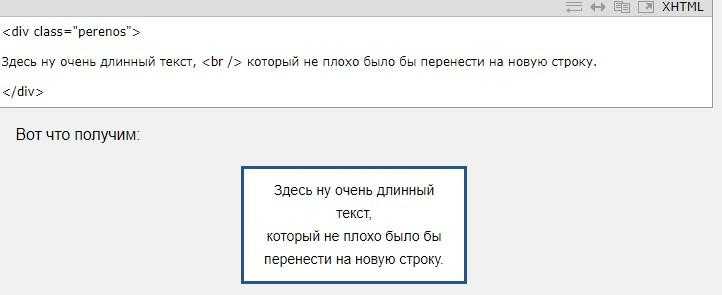
В Maple перевод строки в строковых литералах реализуется через escape-последовательность \n. Она вставляется внутрь строкового выражения и обозначает перенос текста на новую строку.
Пример: команда "Первая строка\nВторая строка" создаст строку из двух строк с переходом на новую строку между ними.
Если необходимо вывести многострочный текст с сохранением переносов, рекомендуется использовать \n вместо реального переноса строки внутри кавычек, так как Maple не поддерживает многострочные строковые литералы напрямую.
При использовании функций, работающих с текстом (например, print или display), \n интерпретируется корректно и текст отображается с переходом на новую строку.
Для комбинирования escape-последовательностей с другими символами следует внимательно следить за экранированием, чтобы избежать синтаксических ошибок.
Преобразование строки с переводами строки в список строк
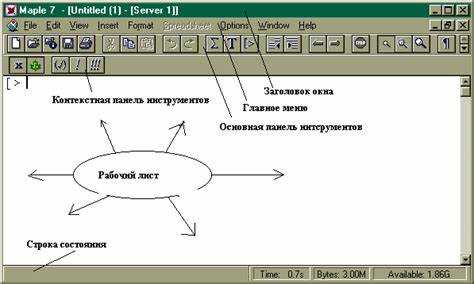
В Maple строка с переводами строк представляется символом `\n`. Для разделения такой строки на элементы списка используют функцию `StringTools[Split]` с параметром-разделителем `»\n»`. Результатом становится список отдельных строк, каждая из которых соответствует одной линии исходного текста.
Пример: если переменная text := "первая строка\nвторая строка\nтретья строка";, то вызов StringTools[Split](text, "\n") вернет список ["первая строка", "вторая строка", "третья строка"].
Важный момент – если исходная строка содержит в конце символ переноса строки, результат будет содержать последний пустой элемент. Чтобы избежать этого, рекомендуется дополнительно фильтровать список, удаляя пустые строки с помощью функции select или оператора фильтрации.
Для автоматизации процесса можно создать пользовательскую процедуру:
split_lines := proc(s::string) local lines; lines := StringTools[Split](s, "\n"); select(x -> x <> "", lines); end proc;
Такой подход гарантирует получение списка только с содержательными строками, что удобно при последующей обработке.
print("Первая строка\nВторая строка");
отобразит две строки в консоли:
Первая строка
Вторая строка
print("Строка 1" cat "\n" cat "Строка 2");
Maple корректно обрабатывает перевод строки в кавычках, но внутри одинарных кавычек такой приём не работает.
print(`""`Первая строка
Вторая строка`""`);
Однако этот синтаксис поддерживается в последних версиях Maple и может отличаться по поведению.
Удаление символов перевода строки из текста
В Maple символы перевода строки представлены как \n или управляющие последовательности, которые могут мешать обработке текста и вычислениям. Для их удаления используются функции замены и фильтрации строк.
StringTools:-Remove(text, "\n")– удаляет все символы перевода строки из переменнойtext.StringTools:-Substitute(text, "\n", "")– заменяет все переводы строки на пустую строку.- Если требуется удалить и другие пробельные символы, можно использовать регулярные выражения с
StringTools:-RegSubstitute.
Пример удаления:
text := "Первая строка\nВторая строка\nТретья строка"; clean_text := StringTools:-Remove(text, "\n");
Результат: clean_text = "Первая строкаВторая строкаТретья строка".
Для удаления как символов переноса строки, так и возврата каретки, используйте:
clean_text := StringTools:-Remove(text, "\r"); clean_text := StringTools:-Remove(clean_text, "\n");
Если строка содержит смешанные символы переноса (например, Windows-формат \r\n), сначала замените их одним символом, а затем удалите:
text := StringTools:-Substitute(text, "\r\n", "\n"); clean_text := StringTools:-Remove(text, "\n");
Рекомендуется после удаления символов перевода строки проверить результат на наличие пробелов, чтобы избежать слипшихся слов. Для вставки пробела можно заменить символы переноса строки на пробел:
clean_text := StringTools:-Substitute(text, "\n", " ");
Чтение файлов с переводами строки в Maple
Для корректного чтения текстовых файлов с переводами строки в Maple применяется встроенная функция TextTools:-ReadLine. Она считывает файл построчно, учитывая символы переноса строки, которые могут отличаться в разных операционных системах (LF для Unix, CRLF для Windows, CR для macOS). Это позволяет избежать ошибок при разборе строк.
Пример использования:
file := fopen("имя_файла.txt", "r"):
while not feof(file) do
line := TextTools:-ReadLine(file):
# обработка строки
end do:
fclose(file):
При чтении больших файлов рекомендуется использовать буферизацию строк и избегать загрузки всего файла в память целиком, чтобы повысить производительность и снизить потребление ресурсов.
Если файл содержит разные виды переводов строки, перед обработкой строк можно выполнить нормализацию, заменяя символы CR и CRLF на LF с помощью функции StringTools:-Replace. Это упрощает дальнейшую работу с текстом.
Для проверки символов переноса строки можно открыть файл в бинарном режиме и анализировать байты, что полезно при нестандартных или смешанных кодировках.
В случае чтения файлов с кодировками, отличными от UTF-8, следует использовать функцию TextTools:-ConvertEncoding для правильного преобразования символов, чтобы избежать ошибок и некорректного отображения строк.
Вопрос-ответ:
Как в Maple выполнить перенос строки внутри текстовой строки?
В Maple перенос строки внутри текста можно создать с помощью символа `\n`. Например, строка с таким символом при выводе будет отображаться с переходом на новую строку. При этом важно, чтобы строка была заключена в двойные кавычки и чтобы функция вывода поддерживала отображение спецсимволов.
Можно ли в Maple автоматически переносить длинные строки кода на несколько строк для удобства чтения?
Да, в Maple допускается разбивать длинные выражения на несколько строк с помощью знака двоеточия или продолжения выражения без знака в конце строки. Для того чтобы строка кода была воспринята как единое целое, обычно продолжают выражение на следующей строке без закрывающих символов. Это помогает сделать код более читабельным и поддерживаемым.
Как организовать многострочный вывод результата в Maple?
Для вывода с переносами строк удобно использовать функцию `printf` или `cat`. В них можно вставлять символы `\n` для перехода на новую строку. Также можно объединять строки через конкатенацию с добавлением `\n`, чтобы результат выводился с нужным форматированием, например, на несколько строк.
Можно ли в Maple в графиках или надписях использовать перенос строки?
В текстовых надписях на графиках Maple поддерживает перенос строки при помощи символа `\n` внутри текста. Это помогает разбивать длинные подписи на несколько строк для улучшения восприятия. Однако для каждого конкретного типа графика нужно проверить, поддерживает ли функция добавление многострочных подписей.
Какие ошибки могут возникнуть при попытке вставить перенос строки в выражение Maple?
Если попытаться вставить перенос строки в строку без использования специальных символов или оформить его неправильно, можно получить синтаксическую ошибку. Например, попытка просто нажать Enter внутри строки без правильного экранирования приведёт к ошибке. Также некоторые функции могут не интерпретировать `\n` как перенос строки, если они не предназначены для форматированного вывода.
Как в Maple сделать перенос строки в тексте для удобного отображения формул или комментариев?
В Maple перенос строки в текстовых выражениях реализуется с помощью специального символа перевода строки, который можно вставить внутри строковой переменной. Обычно для этого используют сочетание `\n` внутри кавычек. Например, при вводе текста: `»Первая строка\nВторая строка»` Maple покажет этот текст на двух строках. Кроме того, в некоторых случаях можно применять функцию `cat` с добавлением явного переноса строки, чтобы объединить строки с переходом. В интерфейсе Maple для записи многострочных комментариев или текста часто применяется также возможность ввода текста с нажатием клавиши Enter, но это зависит от контекста — в командной строке и в документах это может работать по-разному.